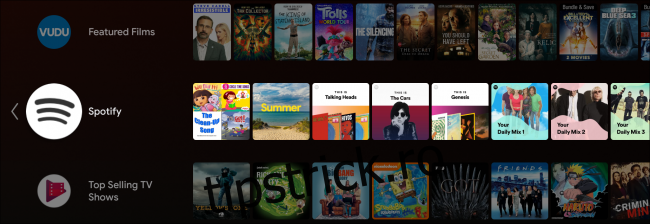Ecranul de pornire Android TV este poarta ta de acces către o lume a conținutului în flux. Personalizarea acestui ecran vă poate ajuta să găsiți serviciile de streaming preferate și să descoperiți noi emisiuni TV și filme de vizionat. Vă vom arăta cum să o faceți.
Ecranul de start este format din ceea ce Google numește „Canale”. Aceste canale sunt rânduri orizontale care pot fi defilate. Android TV include unele canale încorporate, dar majoritatea provin din aplicațiile pe care le instalați. Personalizarea acestor rânduri vă poate îmbunătăți considerabil experiența.
Cuprins
Adăugați (sau eliminați) comenzi rapide la aplicațiile dvs. preferate
În partea de sus a ecranului de pornire Android TV se află un rând de canal pentru aplicațiile tale preferate. Pentru a adăuga o aplicație la acest rând, navigați până în extrema dreaptă a rândului și selectați „Adăugați aplicația la favorite”.

Derulați prin lista de aplicații instalate și selectați-o pe cea pe care doriți să o adăugați la rând.
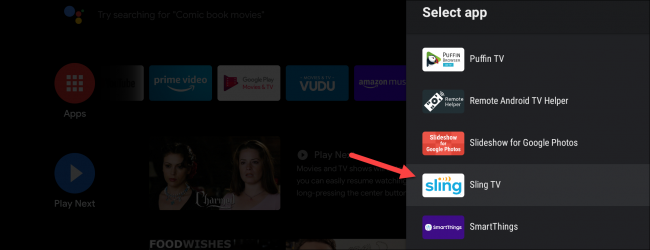
Pentru a elimina o aplicație din rând, evidențiați o aplicație și țineți apăsat butonul „Selectați” sau „Enter” de pe telecomandă.

Apăsarea lungă a aplicației va dezvălui un meniu cu unele opțiuni. Selectați opțiunea „Eliminați din Favorite” din meniu.
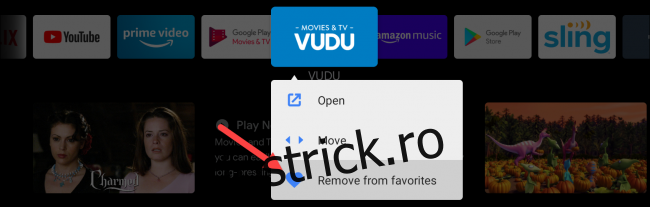
Pentru a rearanja ordinea aplicațiilor preferate, selectați „Mutați” din același meniu.
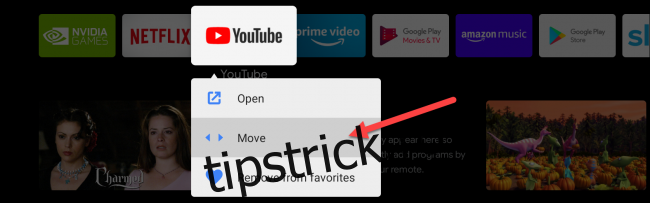
Utilizați butoanele săgeți de pe telecomandă pentru a muta aplicația la stânga sau la dreapta pe rând. Apăsați butonul „Selectați” sau „Enter” când ați terminat.

Personalizați (sau eliminați) rândul Următorul canal Play
În mod implicit, ecranul de pornire Android TV are un canal „Play Next”. Acest rând este pentru continuarea emisiunilor și a filmelor pe care nu le-ați terminat și pentru recomandări bazate pe lucruri pe care le-ați vizionat. Nu poate fi mutat sau eliminat în același mod ca și alte rânduri, dar poate fi dezactivat.
Derulați în jos până în partea de jos a ecranului de start și selectați butonul „Personalizați canalele”.
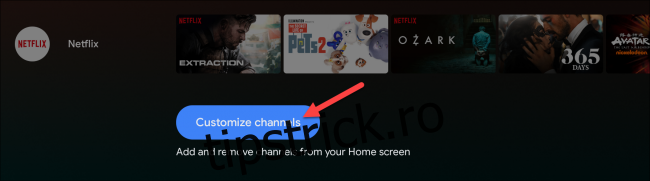
Selectați opțiunea „Play Next” din partea de sus a meniului.
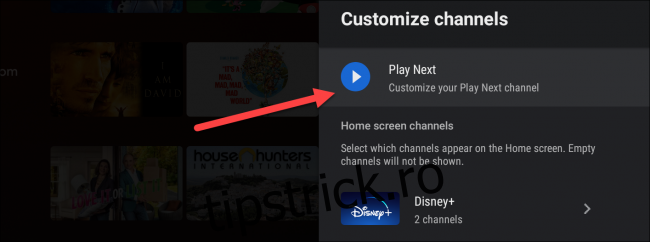
Comutați comutatorul din partea de sus a ecranului în poziția „Oprit”.
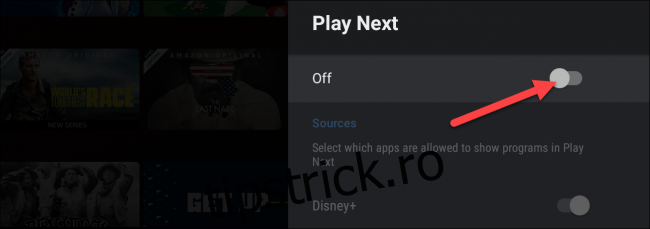
Alternativ, puteți personaliza ceea ce apare în canalul Play Next. Lăsați comutatorul de la pasul anterior „Activat” și derulați în jos prin meniu pentru a activa sau dezactiva aplicațiile pe care doriți să apară în Play Next.
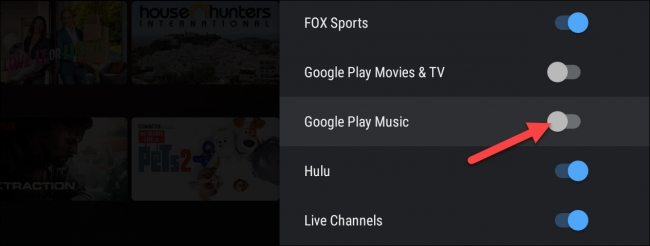
Eliminați rândurile de canale din ecranul de pornire
Nu toate canalele pot fi eliminate de pe ecranul de start, dar majoritatea pot fi eliminate. Mai întâi, derulați în jos ecranul de pornire și evidențiați rândul pe care doriți să îl eliminați.
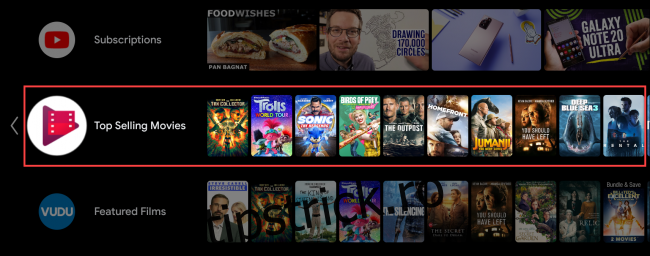
Navigați spre stânga până când evidențiați butonul „-”. Dacă canalul nu poate fi eliminat, aceasta nu va fi o opțiune.

Selectați butonul „-” pentru a elimina canalul. Acum s-a dus!

Adăugați rânduri de canal la ecranul de pornire
Android TV vine deja cu mai multe rânduri de canale pe ecranul de pornire. Uneori, canalele din aplicațiile pe care le instalați vor fi adăugate automat. Puteți adăuga manual canale și dvs.
Pe ecranul de pornire, derulați până în jos și selectați „Personalizați canalele”.
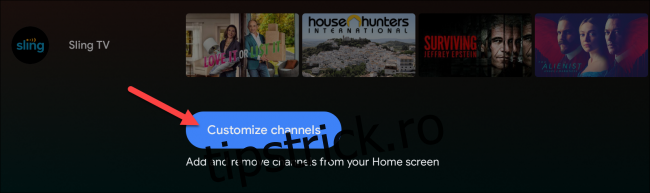
Derulați prin lista de aplicații și comutați comutatorul pentru canalele de aplicații pe care doriți să le adăugați.
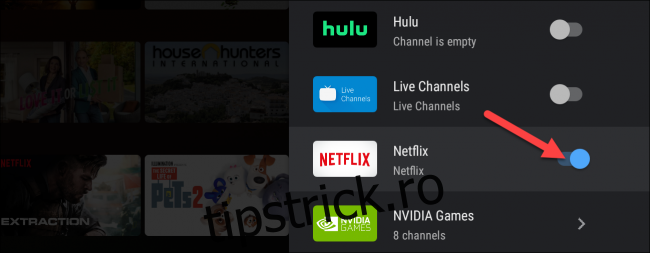
Unele aplicații includ mai multe canale și va trebui să selectați aplicația pentru a intra și să alegeți pe care doriți să le adăugați.
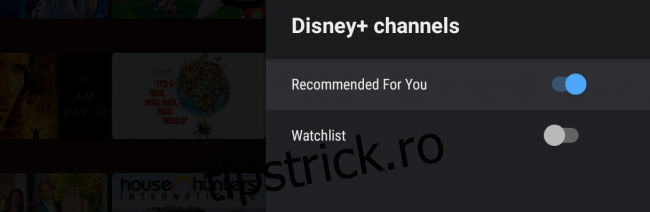
Mutați rândurile de canal pe ecranul de pornire
Pentru a muta un rând de canal în sus sau în jos pe ecranul de start, evidențiați rândul, derulați la stânga și selectați butonul Mutare.

Acum puteți folosi butoanele săgeți de pe telecomandă pentru a muta rândul în sus sau în jos.
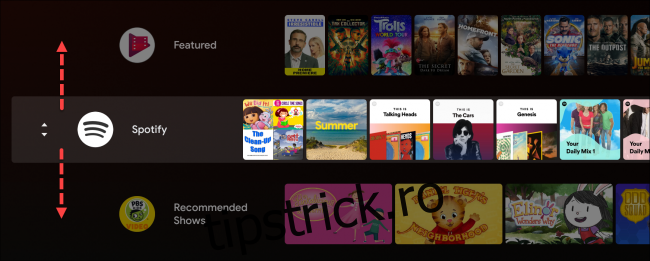
Faceți clic pe butonul „Selectați” sau „Enter” de pe telecomandă când ați terminat de mutat canalul.